Web服务器的安装与配置是怎么样的呢,难吗?还不知道Web服务器是如何安装与配置的吧?下面是学习啦小编收集整理的Web服务器的安装与配置,希望对大家有帮助~~
Web服务器的安装与配置
工具/原料
计算机网络
工具软件
一、WEB服务器的介绍:
11、WEB服务器也称为WWW(WORLD WIDE WEB)服务器,主要功能是提供网上信息浏览服务。
2、最主流的三个Web服务器是Apache 、Nginx、 IIS。
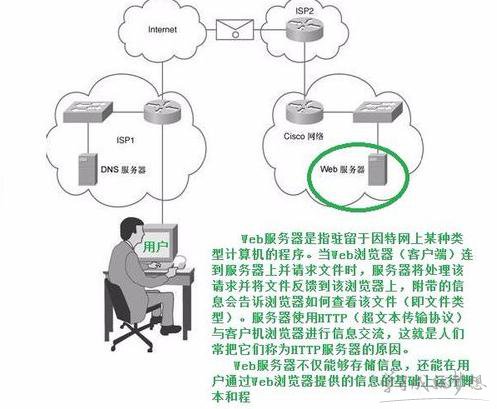
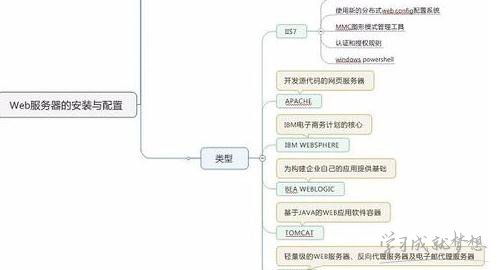
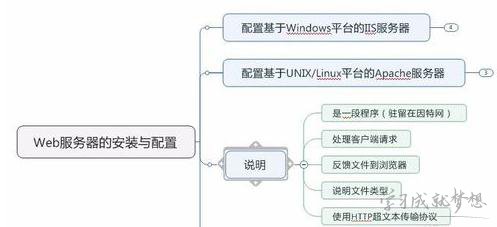
END
二、配置基于Windows平台的IIS服务器
1注意事项与内容说明。
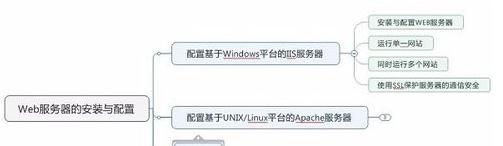
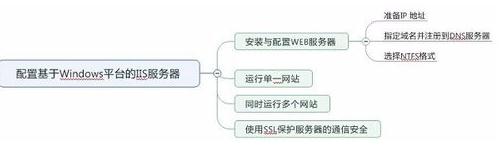
2打开控制面板,找到“程序与功能”
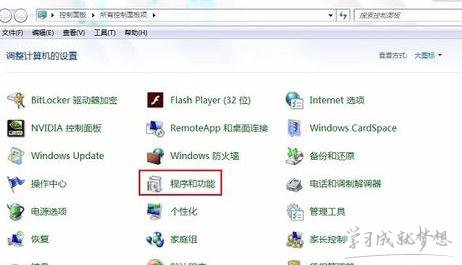
3点击左侧“打开或关闭Windows功能”

4找到“Internet 信息服务”,勾选需要的功能。
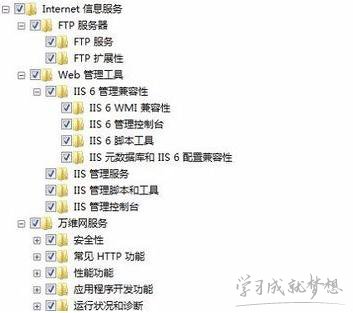
5等待安装完成
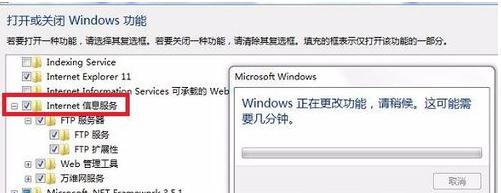
6运行单一网站:
安装完成后,再回到控制面板里面,找到“管理工具”
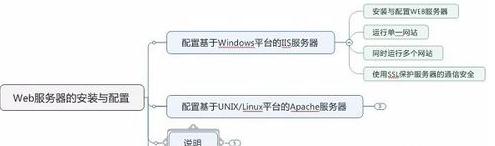
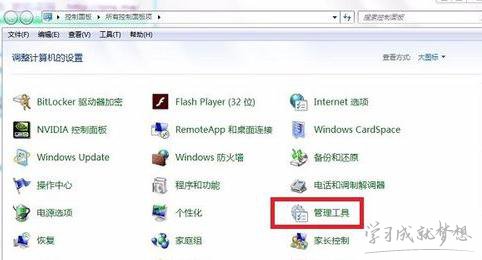
7双击“Internet 信息服务(IIS)管理器”
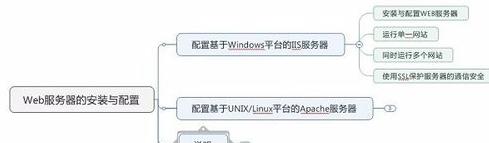
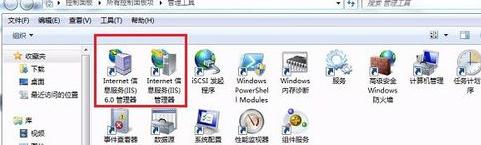
8选中“Default Web Site”,双击中间的“ASP”
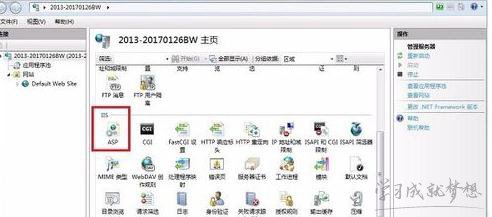
9“启用父路径”改为“True”
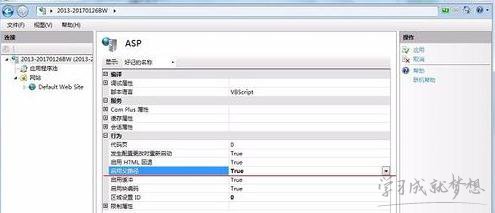
10配置站点了。单击右侧“高级设置”
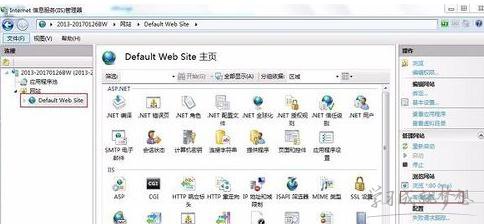
11设置网站物理路径:F:\dzsw
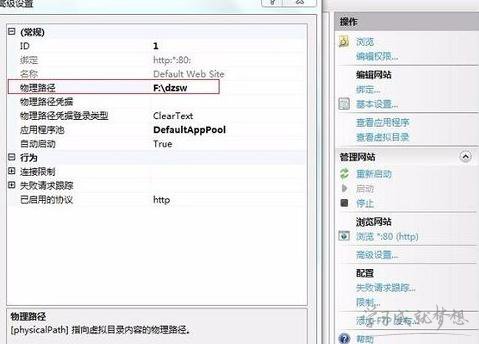
12绑定:设置网站端口为8081.
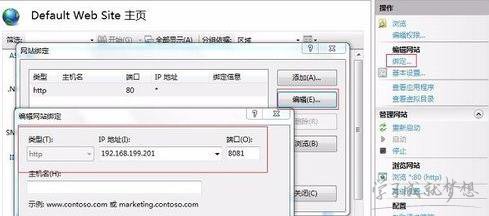
13选择启动网站。单击浏览,进行测试。

14在浏览器上输入:http://192.168.199.201:8081,测试。

15同时运行多个网站。通过虚拟目录完成。
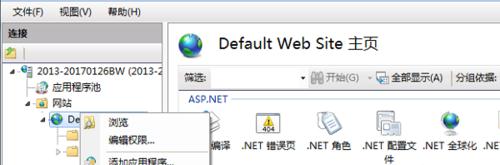
16填写内容。

17使用SSL保护服务器的通信安全
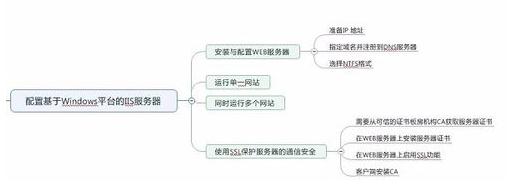
END
三、安装并配置APACHE服务器的说明
最大的优势就是可靠安全。这里仅仅介绍一些相关的命令。





















 2251
2251











 被折叠的 条评论
为什么被折叠?
被折叠的 条评论
为什么被折叠?








